(完整word版)Photoshop教案及课件(全套)
Photoshop教案及课件

Photoshop教案及课件(全套)第一章:Photoshop基本概念与界面操作1.1 课程介绍本章将介绍Photoshop的基本概念和界面操作,帮助学生熟悉Photoshop的工作环境,理解图层、通道、路径等基本概念。
1.2 教学目标了解Photoshop的基本概念熟悉Photoshop界面操作掌握图层、通道、路径等基本概念1.3 教学内容1.3.1 Photoshop的基本概念图像处理的基本概念分辨率的概念颜色模式的概念1.3.2 Photoshop界面操作工作区的切换与自定义工具箱的使用选项栏的使用面板的使用1.4 教学方法讲授法:讲解Photoshop的基本概念和界面操作演示法:演示Photoshop的操作步骤实践法:学生动手实践,巩固所学知识1.5 教学评估课堂练习:学生动手实践,完成基本操作课后作业:布置相关练习,巩固所学知识第二章:选区的创建与编辑2.1 课程介绍本章将介绍如何在Photoshop中创建和编辑选区,包括矩形选区、椭圆选区、多边形选区等,以及选区的修改、羽化、反选等操作。
2.2 教学目标学会创建各种选区掌握选区的编辑操作熟悉选区的应用2.3 教学内容2.3.1 选区的创建矩形选区工具椭圆选区工具多边形选区工具套索工具2.3.2 选区的编辑修改选区羽化选区反选选区取消选区2.4 教学方法讲授法:讲解选区的创建和编辑方法演示法:演示选区的操作步骤实践法:学生动手实践,巩固所学知识2.5 教学评估课堂练习:学生动手实践,完成选区的创建和编辑课后作业:布置相关练习,巩固所学知识第三章:图像的编辑与修饰3.1 课程介绍本章将介绍如何在Photoshop中编辑和修饰图像,包括裁剪、旋转、缩放等图像编辑操作,以及图层的应用和图像修饰工具的使用。
3.2 教学目标学会编辑和修饰图像掌握图层的应用熟悉图像修饰工具的使用3.3 教学内容3.3.1 图像编辑裁剪图像旋转图像缩放图像3.3.2 图层应用图层的创建与删除图层的隐藏与显示图层的锁定与解锁3.3.3 图像修饰工具污点修复画笔工具修复画笔工具修补工具红眼工具3.4 教学方法讲授法:讲解图像编辑、图层应用和图像修饰工具的使用演示法:演示图像编辑和修饰的操作步骤实践法:学生动手实践,巩固所学知识3.5 教学评估课堂练习:学生动手实践,完成图像编辑和修饰课后作业:布置相关练习,巩固所学知识第四章:图层的应用与管理4.1 课程介绍本章将介绍如何在Photoshop中应用和管理图层,包括图层的创建、编辑、隐藏、显示等操作,以及图层样式和图层蒙版的使用。
PhotoShop教案(Word最新版)

PhotoShop教案通过整理的PhotoShop教案相关文档,希望对大家有所帮助,谢谢观看![授课班级] 20XX级微机班、20XX园林班[授课时间] 20XX年3月8日第一周星期四1-2节20XX级微机20XX年3月9日第一周星期五7-8节20XX园林[题目] 第一讲Photoshop基础(一)[教学目标要求] 1、了解Photoshop 的操作界面2、掌握Photoshop图形显示控制的基本方法3、了解Photoshop的工具类型[重点难点] 重点:图形显示控制难点:控制面板的使用[教法设计及学法指导] 1、演示法:演示Photoshop 图形显示控制的基本方法;2、练习法:教师演示完成时,学生在教师的辅导下进行统一练习;3、软件帮助自习法:利用Photoshop 自带帮助系统,在同步练习的基础上,参照帮助进行深入学习[教具] 多媒体教学系统[授课程序] 1、引入:从操作界面入手,引入Photoshop的基本使用方法2、演示、练习本节主要内容:3、总结本节内容:引导学生结合帮助深入学习;4、布置作业:完成作业练习。
[板书设计]多媒体演示[教学内容] 1、了解Photoshop的操作界面2、掌握Photoshop图形显示控制的基本方法3、了解Photoshop的工具类型第一节PhotoShop 基础课程背景介绍1、《图形图像》概况:分两个方向,涉及四门课程广告设计方向:PhotoShop CorelDraw 效果图制作方向:AutoCAD PhotoShop 3DMAX PhotoShop:图像编辑,对已经存在的图像进行加工处理。
CorelDraw:图像创作,从无到有。
AutoCAD:图形创作,主要用途为工程类图纸,具有严格的尺寸要求。
3DMAX:3维图形创作2、PhotoShop:每周4课时,共60课时左右,分三部分内容。
(1)培养目标:掌握软件的基本使用方法,具有一定的实践处理能力,达到中初级水平,为进一步掌握实际操作技能奠定基础。
2024版Photoshop教案及课件全套版
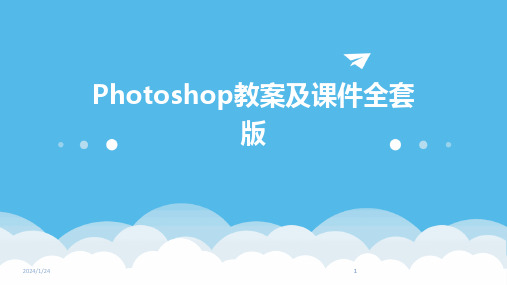
关闭当前打开的图像文件。
9
常用工具使用技巧
选择工具
使用选框工具、套索 工具、魔棒工具等进 行精确或快速选择。
绘图工具
利用画笔工具、铅笔 工具等绘制图形和线 条,可调整笔刷大小、 硬度和颜色等属性。
修图工具
运用克隆图章工具、 修复画笔工具等对图 像进行修复和修饰。
文字工具
添加和编辑文本,可 调整字体、大小、颜 色和对齐方式等。
蒙版类型
Photoshop中主要有图层蒙版、矢量蒙版和剪贴蒙版三种类型,它们分别适用于不同的编辑 需求。
2024/1/24
蒙版使用方法
可以通过绘制黑色、白色或灰色来定义蒙版的隐藏和显示区域,也可以使用选区工具或画笔 工具来编辑蒙版。在蒙版编辑过程中,还可以使用各种滤镜和调整命令来增强蒙版的效果。
18
创意字体设计实践
提供创意字体设计的实践 机会,让学生尝试自己设 计一款创意字体,并互相 交流和评价。
22
06
滤镜效果与创意制作
2024ቤተ መጻሕፍቲ ባይዱ1/24
23
内置滤镜效果介绍
01
模糊滤镜组
包括高斯模糊、动感模糊等, 用于创建平滑的模糊效果。
02
扭曲滤镜组
如波浪、波纹等,用于创建各 种扭曲变形的效果。
03
锐化滤镜组
掌握Photoshop软件的基本操作,包括 界面布局、工具栏、菜单命令等。
了解图像处理的基本原理和技巧,提高 图像审美和创意能力。
2024/1/24
学会使用图层、选区、画笔等核心功能, 完成基本的图像编辑任务。 能够独立完成综合性的图像设计项目, 如海报设计、照片处理等。
5
课程安排与时间
课程总时长
(完整版)Photoshop课程教案

第一讲Photoshop基础知识【教学目的和要求:】➢软件的安装与认识,图像的基本知识,PS应用领域,基本功能【教学重,难点:】➢PS界面构成,名词的含义,颜色模式,分辨率【教学时数:】➢3学时【教学内容:】➢什么是PhotoShop?➢PhotoShop的安装与演示➢演示大量制作成功的实例➢工作界面介绍➢文件标题栏说明:➢位图图像和矢量图形:➢图片文件格式:➢什么是PhotoShop?Photo Shop 中文意思“照片商店”,是一个可以处理平面图形的软件。
➢PhotoShop的安装与演示➢演示大量制作成功的实例实例演示1、自己绘图2、制作文字特效3、图片修复4、图片合成➢工作界面介绍标题栏、菜单栏、选项工具栏、工具箱、控制面板、工作区、状态栏等组成。
➢文件标题栏说明:从前到后:文件名@缩放比%(颜色模式)(如:RGB)PhotoShop默认的图形文件扩展名是:PSD➢位图图像和矢量图形:计算机图形分为两大类:位图图像和矢量图形。
位图图像也叫作栅格图像,Photoshop以及其它的图像编辑软件一般都使用位图图像。
位图图像是用小方形网格(位图或栅格),即人所共知的像素来代表图像,每个像素都被分配一个特定位置和颜色值。
位图图像与分辨率有关,在单位面积的画面上包含有固定数量的像素,来代表图像的数据。
矢量图形,是由叫矢量的数学对象的定义的直线和曲线组成的。
如:CorelDraw、CAD 之类的绘图都是作矢量图形。
分辨率:即图像每单位打印或显示长度的像素数目,通常用像素/英寸(dpi)表示。
若在计算机或网络上使用,只需满足显示器的分辨率即可(72dpi);若用于印刷通常为300dpi.➢图片文件格式:BMP:是DOS 和Windows 兼容计算机系统的标准Windows 图像格式。
BMP 格式支持RGB、索引颜色、灰度和位图颜色模式,但不支持Alpha 通道。
GIF:在World Wide Web 和其它网上服务的HTML(超文本标记语言)文档中,GIF (图形交换格式)文件格式普遍用于显示索引颜色图形和图像。
Photoshop图像处理最全课件完整版ppt全书电子教案全套教学教程PPT课件

本章简介:
本章主要介绍Photoshop图 像处理的基础知识,包括位图与 矢量图、分辨率、图像色彩模式 和文件常用格式等。通过本章的 学习,可以快速掌握这些基础知 识,有助于更快、更准确地处理 图像。
课堂学习目标
了解位图、矢量图和分辨率。 熟悉图像的不同色彩模式。 熟悉软件常用的文件格式。
1.4.6 EPS格式
EPS ( Encapsulated Post Script ) 格 式 是 Illustrator 和 Photoshop之间可交换的文件格式。Illustrator软件制作出来 的 流 动 曲 线 、 简 单 图 形 和 专 业 图 像 一 般 都 存 储 为 EPS 格 式 。 Photoshop可以获取这种格式的文件。在Photoshop中,也可 以把其他图形文件存储为EPS格式,在排版类的PageMaker和 绘图类的Illustr保存图像 关闭图像
2.2.1 新建图像
选择“文件 > 新建”命令,或按Ctrl+N组合键,弹出“新建文档” 对话框。根据需要单击类别选项卡,选择需要的预设新建文档;或在 右侧的选项中修改图像的名称、宽度和高度、分辨率和颜色模式等预 设数值新建文档,单击图像名称右侧的 按钮,新建文档预设。设置完 成后单击“创建”按钮,即可完成新建图像。
2.2.4 关闭图像
将图像进行存储后,可以将其关闭。选择“文件 > 关闭”命令, 或按Ctrl+W组合键,可以关闭文件。关闭图像时,若当前文件被修改 过或是新建的文件,则会弹出提示对话框,单击“是”按钮即可存储 并关闭图像。
2.3 图像的显示效果
100%显示图像 放大显示图像 缩小显示图像 全屏显示图像 图像的移动 图像的窗口显示 观察放大图像
photoshop全部教案

1。选取工具的作用以及绘制方法 2。在使用移动工具时选择图层的四种方法 3。使用魔术棒工具时属性栏中的连续的及应用所有层点中 与不点中的区别?
Hale Waihona Puke 第二章 切片工具 绘图工具 剪切工具
裁切工具: 快捷键 C
作用:剪切图像, 并且重新定义图像的大小
Width:宽度 Height:高度 Resolution:分辩率 可通过输入数值来定义图像的尺寸
光笔压力:用来设定绘图板的笔刷压力,该项 只有安装了绘图板及其驱动程序才变为可选。
魔术棒工具:
快捷键 W
作用:用来选择颜色相同或相近的像素 属性栏: 1、
容差:选取相似颜色范围的设定,数值
越小选取的颜色范围越接近,数值越大选 取范围越大,选项中可输入0-255之间 的数 值,系统默认值:32
连续的
的默认键:D
单击前景色或背景色出现拾色器对话框
选择颜色:1、可通过鼠标的直接点击来选择颜色 2、通过输入数值来选择颜色 3、通过移动三角滑块来选择颜色
溢色:印刷不出来的颜色 快捷键:Ctrl+Shift+Y
警示立方体:不能在网页中显 示出来的颜色
Only web colors:只在网页中显示的颜色
*选区相减:在原有选区的基础上减去与新选区相交的部分 按住Alt键可以完成选区相减的操作
*选区相交:新选区与原有选区相交的部分为最终选择区域 按住Alt+Shift键可以完成选区相交的操作
选区的绘制方法:
1、按住Shift键可以绘制正方形或正圆选区 2、按住Alt键可以绘制以点为中心的选区 3、按住Alt +Shift键可以绘制以点为圆心的 正方形或正圆的选区
Style 样式
Photoshop全套教程电子教案
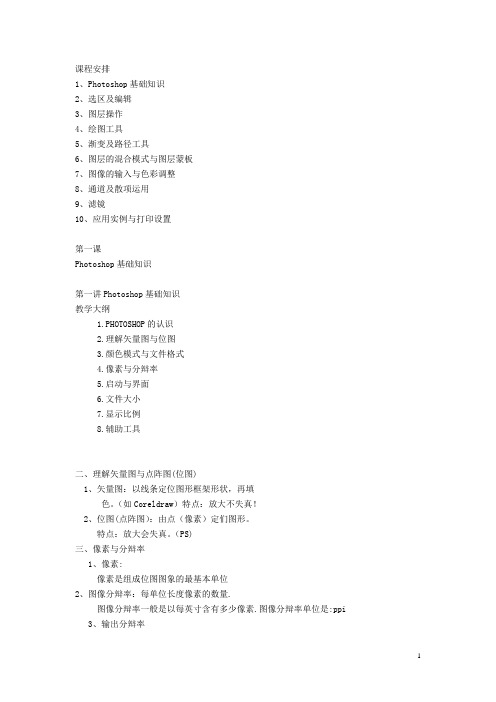
课程安排1、Photoshop基础知识2、选区及编辑3、图层操作4、绘图工具5、渐变及路径工具6、图层的混合模式与图层蒙板7、图像的输入与色彩调整8、通道及散项运用9、滤镜10、应用实例与打印设置第一课Photoshop基础知识第一讲Photoshop基础知识教学大纲1.PHOTOSHOP的认识2.理解矢量图与位图3.颜色模式与文件格式4.像素与分辩率5.启动与界面6.文件大小7.显示比例8.辅助工具二、理解矢量图与点阵图(位图)1、矢量图:以线条定位图形框架形状,再填色。
(如Coreldraw)特点:放大不失真!2、位图(点阵图):由点(像素)定们图形。
特点:放大会失真。
(PS)三、像素与分辩率1、像素:像素是组成位图图象的最基本单位2、图像分辩率:每单位长度像素的数量.图像分辩率一般是以每英寸含有多少像素.图像分辩率单位是:ppi 3、输出分辩率4、影响图像所占硬盘大小的因素1像素大小,2文件尺寸,3分辩率3、色彩模式的转换1、RGB与CMYK模式之间的相互转换.2.RGB(CMYK)同灰度模式之间的转换. RGB(CMYK)-灰度3.RGB(CMYK)同位图模式之间的转换. RGB(CMYK)-灰度-位图4.RGB(CMYK)模式同索引色模式之间的转换.RGB-索引CMYK-RGB-索引色5.RGB(CMYK)模式转换成双色调模式.RGB/CMYK-灰度-双色调.五、PHOTOSHOPI常用文件格式1、PSD、PDD格式:它是Photoshop的内置格式,它支持所有Pho所有的特性2、TIF格式:标记图像文件格式 (TIFF) 用于在应用程序和计算机平台之间交换文件。
3、BMP格式:BMP 是 DOS 和 Windows 兼容计算机上的标准 Windows 图像格式。
4、JPG格式:是一种有损的图像压缩格式,质量是由Quality的数值决定,数值越高,品质越好,文件也越大。
5、GIF格式:是网页上通用的格式,用来存储索引颜色模式的图像,它可加快电子信息传输。
2024版PS优质教学课件完整版

PS优质教学课件完整版•教学内容与目标•界面与工具介绍•图像调整与处理技巧目•图层操作与合成技术•文字设计与排版艺术录•蒙版、通道与选区应用•自动化操作与批处理•综合案例实战演练目•课程总结与展望录01教学内容与目标03常用文件格式与支持介绍Photoshop 支持的图像格式,如PSD 、JPG 、PNG 等,以及不同格式的特点和适用场景。
01Photoshop 的历史与发展介绍Photoshop 的起源、发展历程以及在不同领域的应用。
02软件界面与功能详细讲解Photoshop 的软件界面,包括菜单栏、工具栏、选项栏、面板等,以及各功能的使用方法。
Photoshop 软件简介教学目标与要求知识与技能目标要求学生掌握Photoshop的基本操作,包括图层、选区、滤镜等核心功能,能够独立完成图像编辑、修饰和合成等任务。
过程与方法目标通过案例分析、实践操作等方式,培养学生分析问题、解决问题的能力,提高学生的实践能力和创新意识。
情感态度与价值观目标培养学生对图像处理的兴趣和热情,提高学生的审美能力和艺术素养,树立正确的图像处理和传播观念。
基础知识核心技能进阶技能实践应用知识点与技能点梳理掌握Photoshop的基本概念、软件界面与功能等基础知识。
学习掌握高级功能如蒙版、通道、混合模式等,提升图像处理和合成的能力。
熟练掌握图层、选区、滤镜等核心功能,能够运用各种工具进行图像编辑、修饰和合成等操作。
通过案例分析、实践操作等方式,将所学知识应用到实际项目中,提高学生的实践能力和综合素质。
02界面与工具介绍图像窗口显示当前正在编辑的图像,可进行缩放、旋转等操作。
包含图层、通道、路径、历史记录等面板,用于管理和编辑图像的不同方面。
选项栏显示当前所选工具的选项设置,可调整工具参数。
菜单栏包含文件、编辑、图像、图层、选择、滤镜等菜单,用于执行各种命令。
工具栏提供各种绘图和编辑工具,如画笔、橡皮擦、选框工具等。
界面布局及功能区域划分橡皮擦工具用于擦除图像中的像素,可调整擦除的大小和硬度。
Photoshop概述完整版ppt课件全套电子教案整套教学教程

1.1 Photoshop概述与现有版本
主要功能: (1)非破损编辑。 (2)丰富的绘画和绘图工具组。 (3)使用“动画”调板轻松创建动画。 (4)3D 复合和纹理编辑。 (5)精确的选择工具可用于进行详细的编辑。 (6)具有3D 支持的增强的消失点。 (7)2D 和3D 测量工具。 (8)高级复合。 (9)使用Adobe Bridge CS3 更快的、更加灵活的资源管理 (10)更好的原始图像处理。 (11)第三方解决方案与资源。
(16)同时按住 Ctrl 和 Alt 移动,可马上复制到新的 layer,并可同时移动物体。
(17)再用裁切工具裁切图片并调整裁切点时,按住 Ctrl 便不会贴近画面边缘。
(18)若要在一个宏(action)中的某一命令后新增一条命 令,可以先选中该命令,然后单击调色板上的开始录制( begin recording)图标,选择要增加的命令,再单击停止录 制(stop recording)图标即可。
返回
第二章 Photoshop界面和基本工具 介绍
2.1 Photoshop界面介绍 2.2 Photoshop基本工具及其使用 2.3 Photoshop快捷键
2.1 Photoshop界面介绍
Photoshop 的界面如图 2-1 所示。主要由以下部分组成: 1. 标题栏 2. 菜单栏 (如表2-1所示) 3. 工具选项栏 (如图2-2所示) 4. 工具箱 (如图2-3所示) 5. 图像窗口 (如图2-6所示) 6. 状态栏 (如图2-7所示) 7. 面板 (如图2-11所示) 要控制显示或隐藏面板组也可使用下列两种方法: (1)反复按Tab键,可以控制显示或隐藏面板组及工具箱 (2)反复按Shift+Tab键,可以控制显示或隐藏面板组
(完整版)Photoshop教案(最全最好)

(完整版)Photoshop教案(最全最好)Photoshop教案学习平⾯设计之前,我们先给平⾯设计做个定义。
所谓的平⾯设计是集美学和信息传播学于⼀体,综合性的⼀门学科。
学习平⾯设计要从两个⼤的⽅向⼊⼿。
⼀、专业知识的掌握⾊彩、素描、透视、构成、表现技法等等⼆、软件⼯具的实操⾸选设计软件——Adobe PhotoshopAdobe公司,总部在美国(全球桌⾯排版第⼆⼤公司)。
所研发的产品在诸多领域都得到⼴泛的应⽤和推⼴。
其中,学习平⾯设计的⼈员,必须掌握的⼀款优秀的图像后期处理软件——Photoshop。
⼀、Photoshop其强⼤的功能体现在各个⽅⾯:1、平⾯设计(VI、海报、包装、书籍装帧、单页等)VI:是企业形象设计的重要组成部分,即视觉识别系统。
海报:海报是⼈们极为常见的⼀种招贴形式,多⽤于电影、戏剧、⽐赛、⽂艺演出等活动。
海报中通常要写清楚活动的性质,活动的主办单位、时间、地点等内容。
海报的语⾔要求简明扼要,形式要做到新颖美观。
包装:指在流通过程中,为保护产品、⽅便储运、促进销售,依据不同情况⽽采⽤的容器、材料、辅助物及所进⾏的操作的总称。
功能体现在:保护商品、传达商品信息、⽅便使⽤、⽅便运输……书籍装帧:书籍装帧设计是书籍造型设计的总称。
⼀般包括选择纸张、封⾯材料、确定开本、字体、字号,设计版式,决定装订⽅法以及印刷和制作⽅法等。
(封⾯、扉页、插图)单页:2、室内外设计(装饰效果图后期、建筑表现图配景)3、婚纱影楼模板制作及⼈物修图(照⽚处理)4、夜景亮化(楼体、发光字、景观街点)5、园林规划图涵盖⾯积⽐较⼴,要求必须有绿化带、绿化⾯积、喷泉、假⼭、⽯⼦路有各种的植被、草坪以及各样的草坪灯、射灯……6、⽹页制作⽹页图⽚的修改⼆、定义补充要想学习好这款软件,为我们今后的⼯作增加效率,先要补充些定义性的内容。
⾊彩的基础知识:⾊相:通俗点讲指⾊彩的“相貌”。
各种不同的颜⾊信息。
例如(红、绿、蓝、⽩等)饱和度:颜⾊的纯度(艳度)饱和度的值越⾼⾊彩越鲜艳,值越低就会变成五彩图⼜称“灰度图”。
最新Photoshop教案及课件(全套)
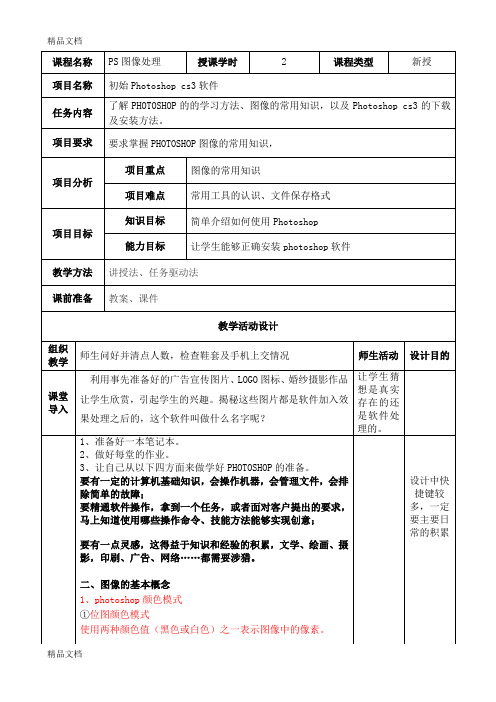
授课过程②灰度颜色模式
使用灰度等级多达256级,灰度图像中的每个像素都有一个0
(黑色)到255(白色)之间的亮度值。
看起来类似传统的黑
白照片,除黑,白二色之外,尚有254种深浅的灰色。
图象分辨率
图象分辨率:指图象中存储的信息量。
这种分辨率有多种
衡量方法,典型的是以每英寸的像素数来衡量。
图象分辨率和
图象尺寸的值一起决定文件的大小及输出质量,该值越大图形
文件所占用的磁盘空间也就越多。
图象分辨率以比例关系影响
着文件的大小,即文件大小与其图象分辨率的平方成正比。
如
果保持图象尺寸不变,将图象分辨率提高一倍,则其文件大小
增大为原来的四倍。
色光三原色 (R.G.B)
RGB是色光的彩色模式,R代表红色,G代表绿色,B
代表蓝色。
因为三种颜色每一种都有256个亮度水平级,所以
三种色彩叠加就能形成1670万种色彩了(俗称"真彩")。
这
已经足以再现这个绚丽的世界了。
RGB模式因为是由红、绿、蓝相叠加形成其他颜色,因此
该模式也叫加色模式(CMYK是一种减色模式)。
在该色彩模式
下,每一种原色将单独形成一个色彩通道(Channel),在各通
以用手机
或者照相
机拍照的
例子,用
放大工具
放大N倍
的时候,
显示器会
出现方
格,这个
方格就被
称为像素
点。
教师演示PS软件,以图片色彩实讲PS 的操作技巧
总结归纳本节讲授了photosh的基本概念和应用领域,要求学生对色彩有一个概念,同时掌握常用的几个快捷键。
Photoshop教案课程及课件全套.docx
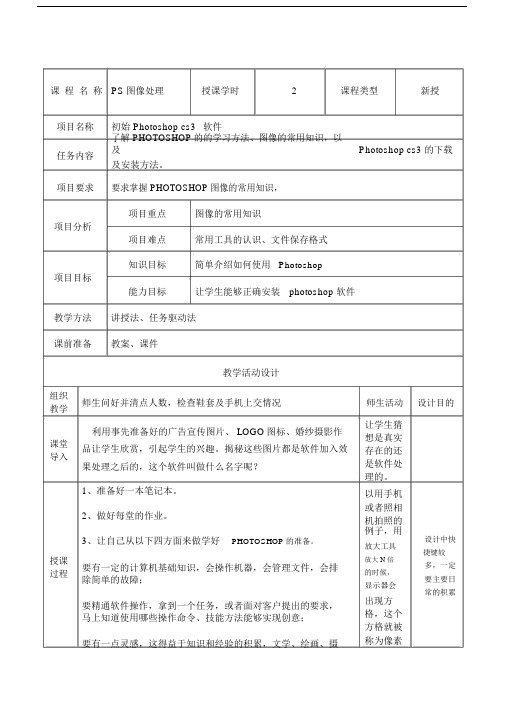
课程名称PS图像处理授课学时2课程类型新授项目名称初始 Photoshop cs3软件任务内容了解 PHOTOSHOP的的学习方法、图像的常用知识,以及Photoshop cs3 的下载及安装方法。
项目要求要求掌握 PHOTOSHOP图像的常用知识,项目重点图像的常用知识项目分析项目难点常用工具的认识、文件保存格式知识目标简单介绍如何使用Photoshop项目目标能力目标让学生能够正确安装photoshop 软件教学方法讲授法、任务驱动法课前准备教案、课件教学活动设计组织教学课堂导入授课过程师生问好并清点人数,检查鞋套及手机上交情况利用事先准备好的广告宣传图片、 LOGO图标、婚纱摄影作品让学生欣赏,引起学生的兴趣。
揭秘这些图片都是软件加入效果处理之后的,这个软件叫做什么名字呢?1、准备好一本笔记本。
2、做好每堂的作业。
3、让自己从以下四方面来做学好PHOTOSHOP的准备。
要有一定的计算机基础知识,会操作机器,会管理文件,会排除简单的故障;要精通软件操作,拿到一个任务,或者面对客户提出的要求,马上知道使用哪些操作命令、技能方法能够实现创意;要有一点灵感,这得益于知识和经验的积累,文学、绘画、摄师生活动设计目的让学生猜想是真实存在的还是软件处理的。
以用手机或者照相机拍照的例子,用设计中快放大工具捷键较放大 N 倍多,一定的时候,要主要日显示器会常的积累出现方格,这个方格就被称为像素影,印刷、广告、网⋯⋯都需要涉。
二、像的基本概念1、photoshop 色模式①位色模式使用两种色(黑色或白色)之一表示像中的像素。
②灰度色模式使用灰度等多达 256 ,灰度像中的每个像素都有一个 0 (黑色)到 255(白色)之的亮度。
看起来似的黑白照片,除黑,白二色之外,尚有 254 种深浅的灰色。
象分辨率象分辨率 : 指象中存的信息量。
种分辨率有多种衡量方法,典型的是以每英寸的像素数来衡量。
象分辨率和象尺寸的一起决定文件的大小及出量,越大形文件所占用的磁空也就越多。
PhotoShop教案Word版
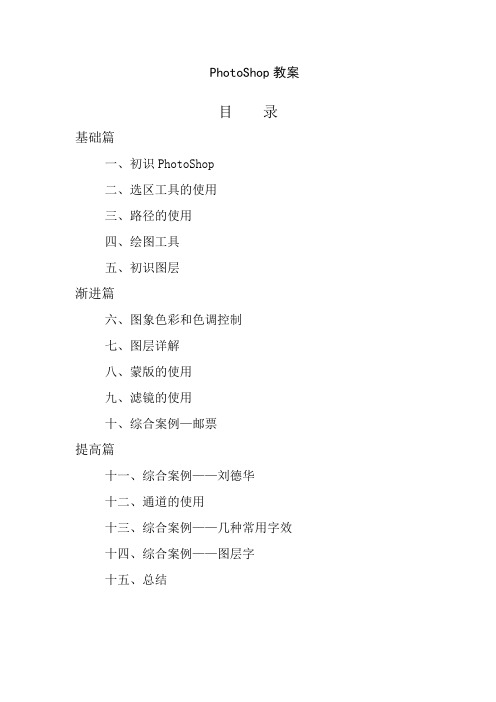
PhotoShop教案目录基础篇一、初识PhotoShop二、选区工具的使用三、路径的使用四、绘图工具五、初识图层渐进篇六、图象色彩和色调控制七、图层详解八、蒙版的使用九、滤镜的使用十、综合案例—邮票提高篇十一、综合案例——刘德华十二、通道的使用十三、综合案例——几种常用字效十四、综合案例——图层字十五、总结第一章初识PhotoShop教学目标:本章的目的是让同学们基本了解并学会使用PhotoShop。
首先从介绍启动PhotoShop开始,然后循序渐进地介绍PhotoShop的常用命令及操作方法。
本章重点及难点:PhotoShop的启动与退出界面的组成文件的存取显示区域的控制一、PhotoShop的启动1、【开始】→【程序】→PhotoShop7.02、直接双击桌面上的Adobe PhotoShop7.0的图标。
二、PhotoShop的退出1、【文件】→【退出】2、直接单击窗口右上角的【×】三、界面的组成1、菜单栏PhotoShop的绝大部分操作以及常用的一些快捷键都可以在菜单栏里找到。
2、工具箱包含各种常用的工具,单击工具按钮就可以执行相应的功能。
※按住Shift + 工具快捷键可以在共用一个快捷键的多个工具之间进行切换。
3、工具选项栏列出所选工具的一些详细设置4、浮动控制面板浮动面板有很多个,用于配合图象编辑及功能设置。
※F5画笔F6颜色面板F7图层面板F8信息面板F9动作面板5、图像窗口图像窗口列出了文件的一些相关信息。
A、图片名称及类型.psd ps默认格式(可以包含图层).jpg或JPEG 最常用的图片格式。
(相片、网上的绝大部分图片。
特点:所占储存空间小只有PSD格式的几十或几百分之一) .gif 动画 .tif或TIFF 印刷图片格式。
B、显示比例在同等窗口大小下,比例越小图片就越大。
C、色彩模式 RGB PS默认的模式。
CMYK 印刷模式。
TAB可以隐藏与显示工具箱、工具选项栏和浮动面板。
(完整word版)photoshop教学教案(第1课)
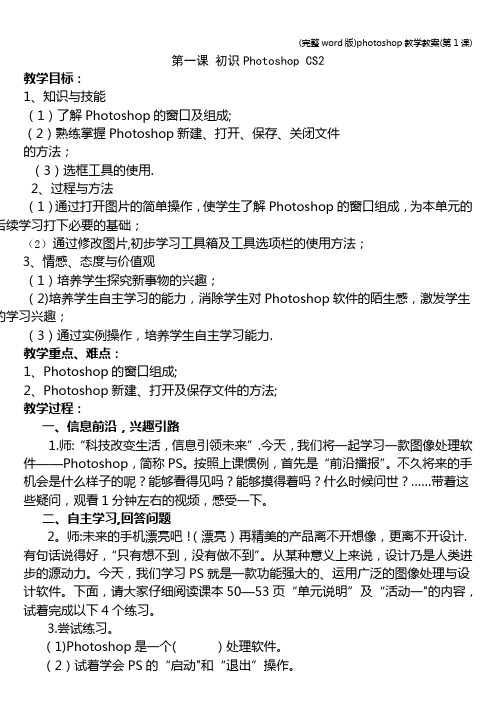
第一课初识Photoshop CS2教学目标:1、知识与技能(1)了解Photoshop的窗口及组成;(2)熟练掌握Photoshop新建、打开、保存、关闭文件的方法;(3)选框工具的使用.2、过程与方法(1)通过打开图片的简单操作,使学生了解Photoshop的窗口组成,为本单元的后续学习打下必要的基础;(2)通过修改图片,初步学习工具箱及工具选项栏的使用方法;3、情感、态度与价值观(1)培养学生探究新事物的兴趣;(2)培养学生自主学习的能力,消除学生对Photoshop软件的陌生感,激发学生的学习兴趣;(3)通过实例操作,培养学生自主学习能力.教学重点、难点:1、Photoshop的窗口组成;2、Photoshop新建、打开及保存文件的方法;教学过程:一、信息前沿,兴趣引路1.师:“科技改变生活,信息引领未来”.今天,我们将一起学习一款图像处理软件——Photoshop,简称PS。
按照上课惯例,首先是“前沿播报”。
不久将来的手机会是什么样子的呢?能够看得见吗?能够摸得着吗?什么时候问世?……带着这些疑问,观看1分钟左右的视频,感受一下。
二、自主学习,回答问题2。
师:未来的手机漂亮吧!(漂亮)再精美的产品离不开想像,更离不开设计.有句话说得好,“只有想不到,没有做不到”。
从某种意义上来说,设计乃是人类进步的源动力。
今天,我们学习PS就是一款功能强大的、运用广泛的图像处理与设计软件。
下面,请大家仔细阅读课本50—53页“单元说明”及“活动一"的内容,试着完成以下4个练习。
3.尝试练习。
(1)Photoshop是一个( )处理软件。
(2)试着学会PS的“启动"和“退出”操作。
(3)PS的工作界面可分成哪几部分。
(4)启动PS。
仔细数一数左边工具箱中的工具,可分为()类,()种,共( )个。
4.指名学生回答1—3。
5。
师:回答得很好。
工具箱里工具的种类、个数,其实是与PS软件版本密切相关的,先期的版本种类、个数都较少,而后期,随着升级与改进,种类、数目上教会有所增加。
(完整版)PS教案大全

(完整版)PS教案大全《PS教案》2015-2016 学年 第 1 学期班 级 环艺153/151课 程 Photoshop任课教师 xxx授课章节:第一章 第一节授课教师:xxx一、教学目标:(一)专业知识1、了解Photoshop的应用领域2、了解Photoshop的工作界面3、了解Photoshop软件的启动与退出(二)专业技能1、掌握Photoshop的工作界面划分,熟练界面的操作2、熟练操作Photoshop软件的启动与退出二、重点难点:重点:Photoshop的界面划分难点:Photoshop的启动与退出操作三、授课方法:讲授法、演示法、上机辅导法四、教学设计思路:1、通过PPT课件讲授本节知识点和技能.2、教师演示实例。
3、让学生自己上机实操制作其他实例.第一章Photoshop的基础知识第一节 初识Photoshop一、Photoshop简介:Photoshop是Adobe公司于1990年推出的集图像扫描、编辑修改、图像制作、广告创意、图像输入与输出于一体的图形图像处理软件,被广泛应用于平面设计、数码照片处理、网页设计、数字绘画、三维设计等多个领域。
二、Photoshop的安装与卸载三、Photoshop的启动与退出Photoshop的启动1、【开始】→【程序】→Photoshop2、直接双击桌面上的Adobe Photoshop的图标。
Photoshop的退出1、【文件】→【退出】2、直接单击窗口右上角的【×】四、Photoshop界面的组成1、菜单栏Photoshop的绝大部分操作以及常用的一些快捷键都可以在菜单栏里找到.2、标题栏打开一个文件以后,Photoshop会自动创建一个标题栏,在标题栏中会显示该文件的名称、格式、窗口绽放比例以及颜色模式等信息。
3、文档窗口是显示打开图像的地方。
4、工具箱包含各种常用的工具,单击工具按钮就可以执行相应的功能。
※ 按住Shift + 工具快捷键 可以在共用一个快捷键的多个工具之间进行切换。
Photoshop学习教学教案及课件(全套)
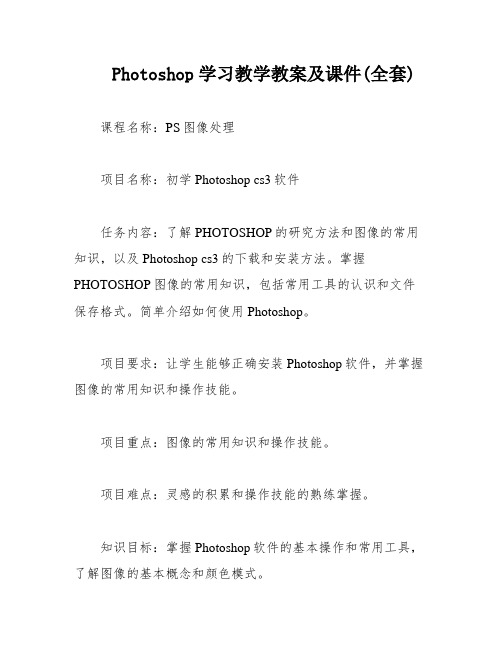
Photoshop学习教学教案及课件(全套)课程名称:PS图像处理项目名称:初学Photoshop cs3软件任务内容:了解PHOTOSHOP的研究方法和图像的常用知识,以及Photoshop cs3的下载和安装方法。
掌握PHOTOSHOP图像的常用知识,包括常用工具的认识和文件保存格式。
简单介绍如何使用Photoshop。
项目要求:让学生能够正确安装Photoshop软件,并掌握图像的常用知识和操作技能。
项目重点:图像的常用知识和操作技能。
项目难点:灵感的积累和操作技能的熟练掌握。
知识目标:掌握Photoshop软件的基本操作和常用工具,了解图像的基本概念和颜色模式。
项目目标:让学生能够使用Photoshop软件进行图像处理和编辑,提高他们的设计和创意能力。
能力目标:培养学生的计算机操作和图像处理能力,提高他们的视觉表达能力和创新思维能力。
教学方法:讲授法和任务驱动法相结合,注重实践操作和案例分析。
课前准备:学生需要准备一本笔记本,做好每堂课的作业,具备一定的计算机基础知识和操作技能。
教学活动设计:1.师生问好并清点人数,检查鞋套和手机上交情况。
2.导入:利用事先准备好的广告宣传图片、LOGO图标、婚纱摄影作品等真实图片,让学生欣赏并猜测这些图片是如何处理的,引起他们的兴趣。
3.分析:介绍图像的基本概念和颜色模式,包括位图颜色模式和灰度颜色模式,以及图像分辨率的概念和影响因素。
4.操作:讲解Photoshop软件的常用工具和操作方法,包括快捷键的使用和文件保存格式的选择,让学生进行实践操作和案例分析。
5.总结:回顾本节课的主要内容和研究收获,让学生进行自我评估和反思,为下一节课做好准备。
教学过程:在导入环节中,可以利用真实图片来引起学生的兴趣,让他们猜测这些图片是如何处理的。
在分析环节中,可以介绍图像的基本概念和颜色模式,以及图像分辨率的影响因素。
在操作环节中,可以讲解Photoshop软件的常用工具和操作方法,让学生进行实践操作和案例分析。
Photoshop教案及课件

Photoshop基础教程课时:45分钟教学目标:1. 了解Photoshop的基本界面和工具栏。
2. 学会使用基本工具进行图像编辑。
3. 掌握图像的基本操作,如裁剪、复制、粘贴等。
教学准备:1. 安装好Photoshop软件的计算机。
2. 投影仪或白板。
教学内容:一、导入(5分钟)1. 向学生简单介绍Photoshop软件的背景和应用领域。
2. 展示一些Photoshop制作的精彩作品,激发学生的学习兴趣。
二、基本界面和工具栏(10分钟)1. 打开Photoshop软件,向学生介绍工作界面,包括菜单栏、工具箱、选项栏、面板等。
2. 讲解工具箱中的基本工具,如移动工具、裁剪工具、选择工具、画笔工具等。
三、图像的基本操作(10分钟)1. 打开一个示例图像,向学生展示图像的基本操作。
2. 裁剪图像:使用裁剪工具选取需要保留的部分,按Enter键确认。
3. 复制和粘贴图像:使用快捷键Ctrl+C复制选区,Ctrl+V粘贴到指定位置。
4. 缩放图像:使用缩放工具或快捷键Ctrl+鼠标滚轮调整图像大小。
四、选取工具(10分钟)1. 向学生介绍选取工具,包括矩形选框工具、套索工具、魔术棒工具等。
2. 演示如何使用选取工具选取特定区域,并进行编辑。
五、练习(10分钟)1. 让学生自己尝试使用Photoshop进行简单的图像编辑,如裁剪、复制、粘贴、选取等。
2. 引导学生思考如何利用选取工具进行更精确的编辑。
教学评价:1. 观察学生在练习中的表现,评估他们对于Photoshop基本工具和操作的掌握程度。
2. 收集学生的练习作品,评估他们的实际操作能力。
1. 教师可根据实际情况调整教学内容和时间安排。
2. 在教学过程中,鼓励学生提问和参与讨论,提高他们的学习兴趣和动力。
Photoshop进阶教程课时:45分钟教学目标:1. 学会使用Photoshop调整图像色彩和亮度。
2. 掌握图层的基本概念和操作。
3. 学会使用Photoshop进行简单的图像合成。
- 1、下载文档前请自行甄别文档内容的完整性,平台不提供额外的编辑、内容补充、找答案等附加服务。
- 2、"仅部分预览"的文档,不可在线预览部分如存在完整性等问题,可反馈申请退款(可完整预览的文档不适用该条件!)。
- 3、如文档侵犯您的权益,请联系客服反馈,我们会尽快为您处理(人工客服工作时间:9:00-18:30)。
授课过程使用灰度等级多达256级,灰度图像中的每个像素都有一个0
(黑色)到255(白色)之间的亮度值。
看起来类似传统的黑
白照片,除黑,白二色之外,尚有254种深浅的灰色。
图象分辨率
图象分辨率:指图象中存储的信息量。
这种分辨率有多种
衡量方法,典型的是以每英寸的像素数来衡量。
图象分辨率和
图象尺寸的值一起决定文件的大小及输出质量,该值越大图形
文件所占用的磁盘空间也就越多。
图象分辨率以比例关系影响
着文件的大小,即文件大小与其图象分辨率的平方成正比。
如
果保持图象尺寸不变,将图象分辨率提高一倍,则其文件大小
增大为原来的四倍。
色光三原色 (R.G.B)
RGB是色光的彩色模式,R代表红色,G代表绿色,B
代表蓝色。
因为三种颜色每一种都有256个亮度水平级,所以
三种色彩叠加就能形成1670万种色彩了(俗称"真彩")。
这
已经足以再现这个绚丽的世界了。
RGB模式因为是由红、绿、蓝相叠加形成其他颜色,因此
该模式也叫加色模式(CMYK是一种减色模式)。
在该色彩模式
下,每一种原色将单独形成一个色彩通道(Channel),在各通
道上颜色的亮度分别为256阶,由0-255。
再由三个单色通道
以用手机
或者照相
机拍照的
例子,用
放大工具
放大N倍
的时候,
显示器会
出现方
格,这个
方格就被
称为像素
点。
教师演示PS软件,以图片色彩实讲PS 的操作技巧
总结归纳本节讲授了photosh的基本概念和应用领域,要求学生对色彩有一个概念,同时掌握常用的几个快捷键。
